学生成绩统计常用函数公式解读
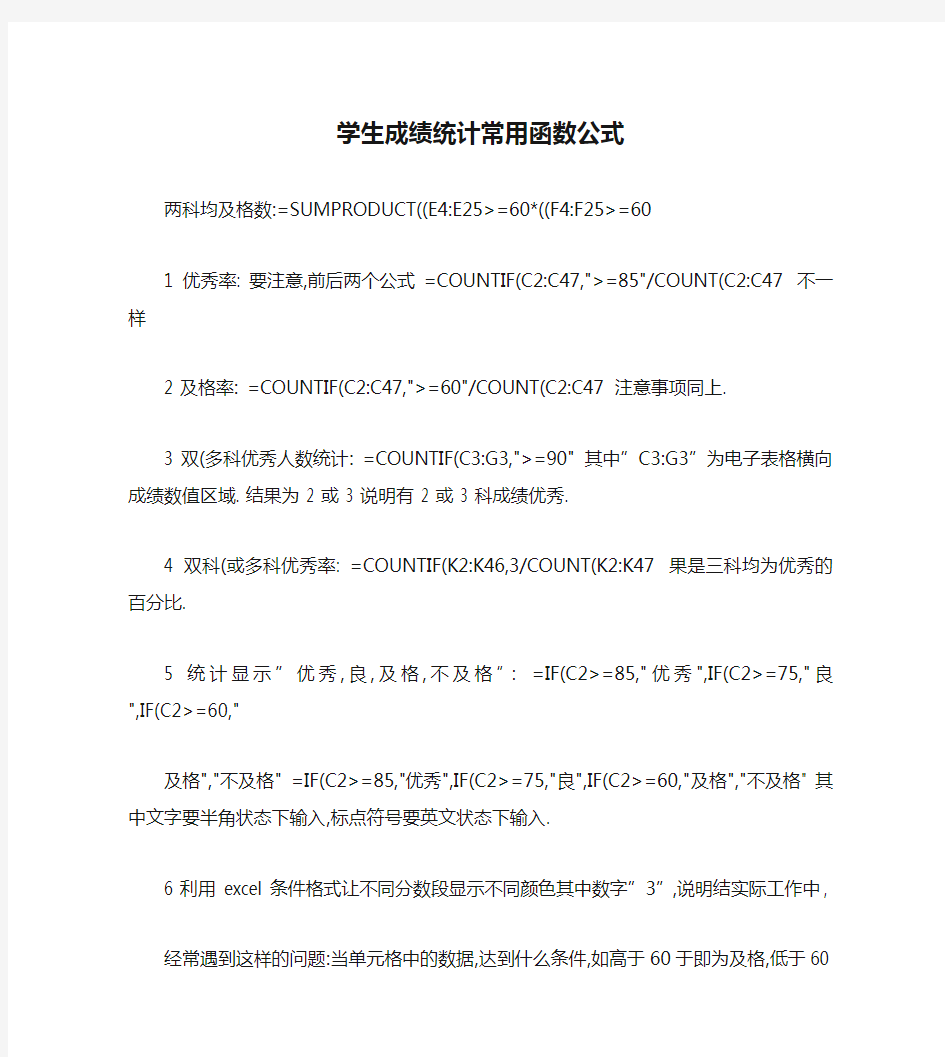
- 1、下载文档前请自行甄别文档内容的完整性,平台不提供额外的编辑、内容补充、找答案等附加服务。
- 2、"仅部分预览"的文档,不可在线预览部分如存在完整性等问题,可反馈申请退款(可完整预览的文档不适用该条件!)。
- 3、如文档侵犯您的权益,请联系客服反馈,我们会尽快为您处理(人工客服工作时间:9:00-18:30)。
学生成绩统计常用函数公式
两科均及格数:=SUMPRODUCT((E4:E25>=60*((F4:F25>=60
1 优秀率: 要注意,前后两个公式 =COUNTIF(C2:C47,">=85"/COUNT(C2:C47 不一样
2 及格率: =COUNTIF(C2:C47,">=60"/COUNT(C2:C47 注意事项同上.
3 双(多科优秀人数统计: =COUNTIF(C3:G3,">=90" 其中”C3:G3”为电子表格横向成绩数值区域. 结果为 2 或 3 说明有 2 或 3 科成绩优秀.
4 双科(或多科优秀率: =COUNTIF(K2:K46,3/COUNT(K2:K47 果是三科均为优秀的百分比.
5 统计显示”优秀,良,及格,不及格”: =IF(C2>=85,"优秀",IF(C2>=75,"良
",IF(C2>=60,"
及格","不及格" =IF(C2>=85,"优秀",IF(C2>=75,"良",IF(C2>=60,"及格","不及格" 其中文字要半角状态下输入,标点符号要英文状态下输入.
6 利用 excel 条件格式让不同分数段显示不同颜色其中数字”3”,说明结实际工作中,
经常遇到这样的问题:当单元格中的数据,达到什么条件,如高于60于即为及格,低于60
分为不及格,及格与不及格希望用不同颜色来区分。让符合某种条件的数据以不同的颜色(字
符颜色或填充颜色显示出来,对于这种要求,我们可以用“条件格式”来实现。下面,我们以业绩表为例,让大于等于 90 分的业绩数值以“蓝色”显示出来,让小于 60 分的业绩数值
以“红色”显示出来。 1、选中业绩所在的单元格区域,执行“格式→条件格式”命令,打开“条件格式”对话框。注意:在选取较大的单元格区域时,可以这样操作:单击鼠标,选中区域的左上角第一个单元格,然后拖拉滚动条到区域的尾首,按住 Shift 键,单击区域右下角
最后一个单元格。 2、按第 2 个方框右侧的下拉按钮,在随后弹出的下拉列表中,选择“大于或等于”选项,然后在后面的方框中输入数值“90”。 3、按下“格式”按钮,打开“单元格
格式”对话框,在“字体”标签中,按“颜色”右侧的下拉按钮,在随后弹出的调色板中,选
择“蓝色”选项,确定返回。 4、单击一下“添加”按钮,添加一个“条件格式”,再仿照上述平均分: =AVERAGE(C2:C47
